- English (English)
- Bulgarian (Български)
- Chinese Simplified (简体中文)
- Chinese Traditional (繁體中文)
- Czech (Čeština)
- Danish (Dansk)
- Dutch (Nederlands)
- French (Français)
- Greek (Ελληνικά)
- Hungarian (Magyar)
- Italian (Italiano)
- Japanese (日本語)
- Korean (한국어)
- Polish (Polski)
- Portuguese (Brazilian) (Português (Brasil))
- Slovak (Slovenský)
- Spanish (Español)
- Swedish (Svenska)
- Turkish (Türkçe)
- Ukrainian (Українська)
- Vietnamese (Tiếng Việt)
Kennwörter und Berechtigungen
Erstellen Sie ein PDF-Dokument, können Sie Kennwörter festlegen, um das Dokument vor nicht autorisiertem Zugriff, Bearbeitung und Druckausgabe zu schützen. Ein PDF-Dokument kann mit einem Öffnungskennwort und/oder mit einem Berechtigungskennwort geschützt werden.
Wurde ein PDF-Dokument vor nicht autorisiertem Zugriff geschützt, kann es nur mithilfe des Öffnungskennworts geöffnet werden, das vom Autor des Dokuments festgelegt wurde. Wurde das Dokument vor nicht autorisiertem Bearbeiten und Drucken geschützt, sind diese Aktivitäten nur dann möglich, nachdem das vom Autor festgelegte Berechtigungskennwort eingegeben wird. Das Berechtigungskennwort kann auch dazu genutzt werden, ein geschütztes PDF-Dokument zu öffnen.
Um ein Dokument mit einem Kennwort zu versehen, gehen Sie folgendermaßen vor:
- Klicken Sie auf die Schaltfläche
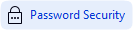 in der Werkzeugleiste auf der Registerkarte Sicherheit oder klicken Sie auf Sicherheit > Kennwortsicherheit....
in der Werkzeugleiste auf der Registerkarte Sicherheit oder klicken Sie auf Sicherheit > Kennwortsicherheit....
Das Dialogfeld Sicherheitseinstellungen wird geöffnet. - Möchten Sie Ihr Dokument vor unberechtigtem Öffnen schützen, wählen Sie die Option Zugriff durch ein Öffnungskennwort einschränken.
- Geben Sie das Öffnungskennwort ein und bestätigen Sie es.
 Sie können die Option Zeichen ausblenden deaktivieren. In diesem Fall werden die von Ihnen eingegebenen Zeichen auf dem Bildschirm angezeigt und das Kennwort muss nicht erneut eingegeben werden.
Sie können die Option Zeichen ausblenden deaktivieren. In diesem Fall werden die von Ihnen eingegebenen Zeichen auf dem Bildschirm angezeigt und das Kennwort muss nicht erneut eingegeben werden. - Wenn Sie unberechtigtes Drucken, Bearbeiten oder Kopieren Ihres Dokuments verhindern möchten, wählen Sie die Option Drucken und Bearbeiten durch ein Berechtigungskennwort einschränken.
- Geben Sie das Berechtigungskennwort ein und bestätigen Sie es.
 Das Öffnungskennwort und das Berechtigungskennwort dürfen nicht gleich sein.
Das Öffnungskennwort und das Berechtigungskennwort dürfen nicht gleich sein. - Wählen Sie in der Dropdownliste Drucken eine Druckauflösung für Ihr Dokument aus.
- Wählen Sie in der Dropdownliste Bearbeiten die zulässigen Bearbeitungsvorgänge aus.
- Wenn Sie anderen Benutzern das Kopieren und Bearbeiten des Dokumentinhalts gestatten möchten, wählen Sie die entsprechenden Optionen aus.
- Wählen Sie den Grad der Verschlüsselung und die zu verschlüsselnden Komponenten.
- Klicken Sie auf OK.
Sie werden jetzt dazu aufgefordert, die Kennwörter erneut zu bestätigen. Sie können die Änderungen im geöffneten Dokument speichern oder ein neues Dokument erstellen.
12.06.2024 14:29:30